So erstellen Sie ein Welcome Gate in WordPress
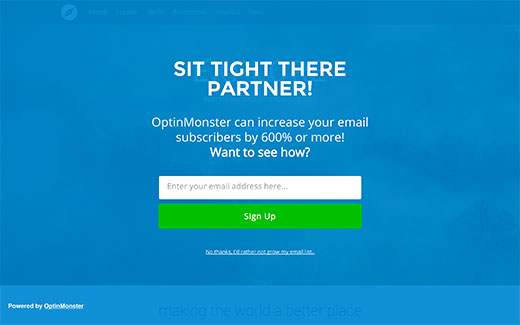
Möchten Sie Ihrer WordPress-Site ein Welcome Gate hinzufügen? Welcome Gates sind eine der höchsten Umsetzungslisten-Techniken auf dem Markt. Kürzlich hat uns einer unserer Benutzer nach den besten Welcome Gate-Plugins für WordPress gefragt. In diesem Artikel zeigen wir Ihnen, wie Sie ein Begrüßungstor in WordPress erstellen können, ohne SEO zu beeinträchtigen.
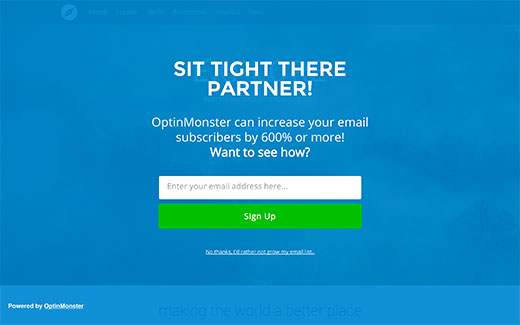
Was ist ein Welcome Gate??
Ein Begrüßungsfenster ist ein Vollbildaufruf, der angezeigt wird, bevor ein Benutzer Inhalte sehen kann. Häufig nutzen Website-Besitzer die Website, um schnell die Aufmerksamkeit des Benutzers zu erlangen und ein gezieltes Angebot zur Erstellung seiner E-Mail-Liste anzuzeigen.
Traditionelle Welcome Gate-Techniken leiten Benutzer einfach auf eine neue Seite um. Da der Benutzer außer einem Handlungsaufruf oder einer Ankündigung nichts anderes auf dem Bildschirm sieht, ist eine maximale Konvertierung gewährleistet. Klingt großartig richtig? Aber hier ist der Haken.
Das Umleiten von Benutzern auf eine Seite, die nicht angefordert wurde, ist für die SEO und die Benutzererfahrung Ihrer Website schlecht. Google bestraft Webseiten aktiv, indem Nutzer umgeleitet werden, anstatt ihnen den angeforderten Inhalt anzuzeigen.
Es gibt jedoch moderne WordPress-Begrüßungsgatter-Plugins, mit denen Sie Ihre Conversions maximieren können, ohne die SEO Ihrer Website zu beeinträchtigen.
Videoanleitung
Abonniere WPBeginnerWenn Ihnen das Video nicht gefällt oder Sie weitere Anweisungen benötigen, lesen Sie weiter.
Ein Begrüßungsfenster in WordPress hinzufügen
Wir werden OptinMonster verwenden, um ein Begrüßungsfenster zu erstellen. Es ist die beste Leadgenerierungslösung auf dem Markt, und wir verwenden sie für WPBeginner. Sie können damit hoch konvertierende Optin-Formulare wie Begrüßungsfenster, Pop-Ups mit Exit-Intent-Lightbox, durch Scrollen ausgelöste Slide-Ins, Floating Bars usw. erstellen. Außerdem werden A / B-Tests, Targeting auf Seitenebene und das Erfassen von Conversion-Analysen durchgeführt.
OptinMonster ist ein kostenpflichtiger Service, aber WPBeginner-Benutzer erhalten mit dem OptinMonster-Gutscheincode eine exklusive Ermäßigung von 10%: WPB10.
Nachdem Sie OptinMonster erworben haben, müssen Sie das OptinMonster WordPress API-Plugin installieren und aktivieren.
Nach der Aktivierung werden Sie aufgefordert, Ihre API-Anmeldeinformationen hinzuzufügen, die Sie in Ihrem OptinMonster-Konto finden.

Nachdem Sie Ihr Konto mit Ihrer Site verbunden haben, klicken Sie auf die Schaltfläche zum Erstellen einer neuen Option.

Sie gelangen zur OptinMonster-App, in der Sie Ihr Begrüßungsfenster im Vollbildmodus auswählen und gestalten können.

Zuerst müssen Sie einen Titel für Ihre Wahl eingeben und Ihre Website auswählen. Wenn Sie Ihre Website noch nicht hinzugefügt haben, können Sie auf Website hinzufügen klicken, um sie jetzt hinzuzufügen.
Klicken Sie unter "Wählen Sie Ihr Design" in die Vollbildansicht. Dies zeigt Ihnen ein Willkommenstor. Wenn Sie auf das Thema klicken, wird der OptinMonster-Konstruktionsgenerator gestartet.

Im Builder sehen Sie die Live-Vorschau des Begrüßungstors. Sie können hier die Farben und Texte ändern, Schaltflächen hinzufügen und Ihr Begrüßungsfenster vollständig anpassen.
Wann Welcome Gate angezeigt werden soll?
Das Timing ist entscheidend, wenn Sie ein Begrüßungstor oder Interstitial im Vollbildmodus anzeigen möchten. Im Gegensatz zu anderen auf dem Markt verfügbaren Lösungen bietet OptinMonster eine Vielzahl von Verhaltenssteuerungen, mit denen Sie Ihre Conversion-Raten steigern können.
Während wir den OptinMonster-Vollbildschirm als Willkommenstor verwenden, können Sie ihn tatsächlich in eine Interstitial-Anzeige umwandeln und sogar ein Ausgangstor.
Mit OptinMonster können Sie die Verzögerungszeit und die Bildlaufzeit einstellen. Sie können wählen, ob die Vollbildoption bei 0 Sekunden geladen werden soll. Dies bedeutet, dass es sich um ein Welcome Gate handelt. Sie können es um XX Sekunden verzögern und es wird zu einem Interstitial. Oder Sie können einen Exit-Intent auswählen, der die Vollbildoption auslöst, wenn der Benutzer gerade dabei ist, ihn in ein Exit-Gate zu verwandeln.
All dies kann vom OptinMonster Design Builder ausgewählt werden.

OptinMonster verfügt außerdem über eine Referrer-Erkennung. Auf diese Weise können Sie das Begrüßungsfenster für Benutzer einer bestimmten Domäne anzeigen oder ausblenden. Sie können Ihr Begrüßungstor im Vollbildmodus explizit für Benutzer anzeigen, die über Suchmaschinen oder soziale Medien anreisen.

Wenn Sie mit der Konfiguration der Optin-Option fertig sind, klicken Sie einfach auf die Schaltfläche "Speichern" und beenden Sie die Anpassung.
Mit Ihrem Fullscreen-Willkommenstor live gehen
Nachdem Sie Ihr Welcome Gate entworfen haben, müssen Sie nur noch einen Schritt auf Ihrer WordPress-Website aktivieren. Klicken Sie einfach in Ihrem WordPress-Adminbereich auf das OptinMonster-Symbol und dann auf die Schaltfläche zum Aktualisieren der Optionen.
Sie sehen die soeben erstellte Option in der Liste. Klicken Sie unterhalb Ihrer Option auf den Link Ausgabeeinstellungen bearbeiten.

Dies zeigt Ihnen die Ausgangseinstellungen für Ihr Willkommenstor. Aktivieren Sie einfach diese Option und aktivieren Sie eine der Anzeigeeinstellungen (z. B. global laden, bestimmte Posts laden, bestimmte Kategorien laden usw.)..

Wenn Sie fertig sind, klicken Sie auf die Schaltfläche Einstellungen speichern.
Ihr Begrüßungsfenster im Vollbildmodus befindet sich jetzt auf Ihrer Website. Sie können dies überprüfen, indem Sie ein neues Fenster im Inkognito-Modus öffnen und Ihre Website besuchen.
Wir hoffen, dieser Artikel hat Ihnen dabei geholfen, ein Begrüßungsfenster in WordPress zu erstellen. In unserem Leitfaden erfahren Sie, wie Sie ein YouTube-Video als Vollbildhintergrund in WordPress hinzufügen.
Wenn Ihnen dieser Artikel gefallen hat, abonnieren Sie bitte unsere Video-Tutorials für unseren YouTube-Kanal für WordPress. Sie finden uns auch auf Twitter und Facebook.
Vollständige Offenlegung: Der Gründer von WPBeginner, Syed Balkhi, ist der Mitbegründer von OptinMonster.


